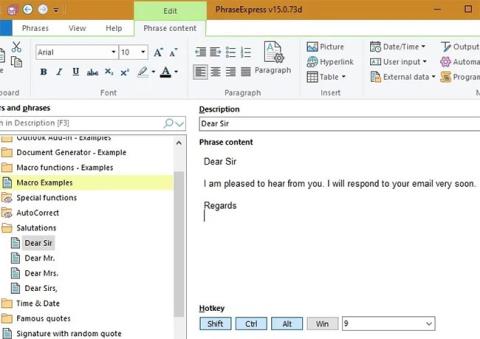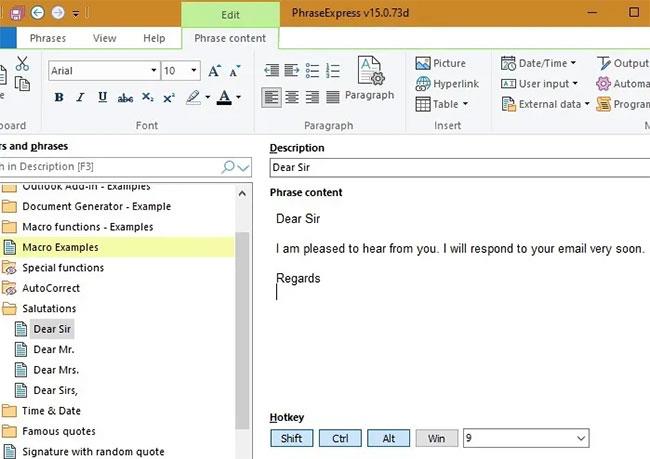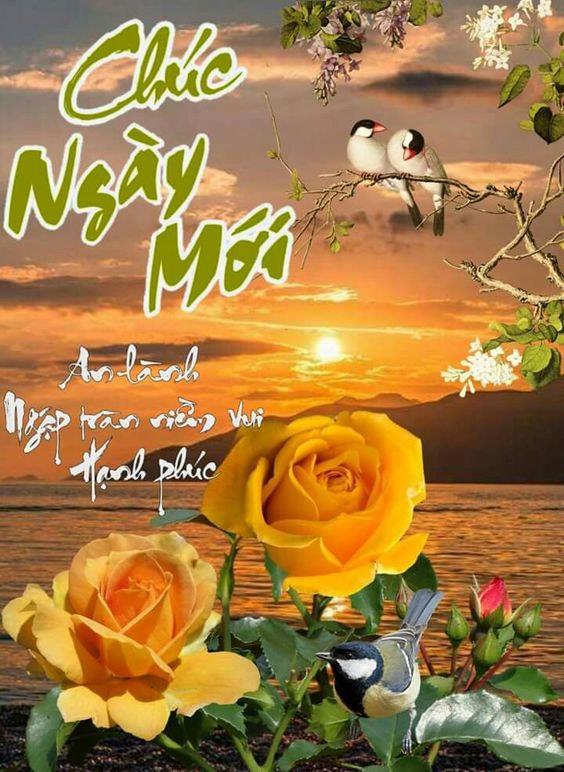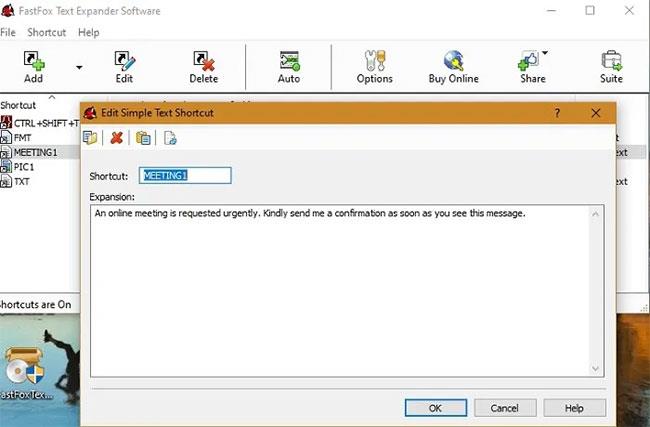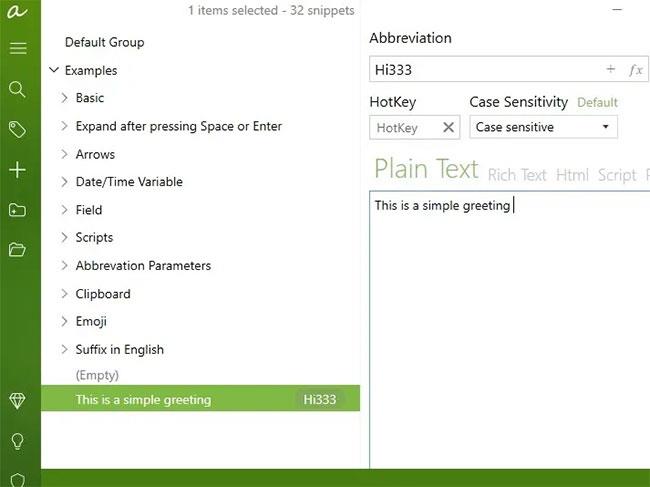Es ist langweilig, immer wieder denselben Text zu tippen. Effektiver ist die Verwendung des Texterweiterungstools (eine von der Autokorrektur erweiterte Funktion), bei dem kurze, eindeutige Schlüsselwortkombinationen zu einem vollständigen, bearbeitbaren Textabschnitt erweitert werden. Dies ist eine effizientere Möglichkeit, vorgefertigte Antworten online zu veröffentlichen oder Text- und Codeblöcke wiederzuverwenden.
Im Folgenden finden Sie eine Liste der besten Texterweiterungstools für Windows. Alle unten aufgeführten Programme wurden auf völlige Malware-Freiheit getestet und laufen unter Windows 10. Sie funktionieren auch mit allen Computerprogrammen wie Browsern, Word-Dateien, PowerPoint und Editoren. Code bearbeiten. Darüber hinaus verwenden sie „Makros“, Tastenkombinationen zum Erstellen des ausgewählten Textes.
1. PhraseExpress
PhraseExpress, früher bekannt als WordExpander, ist eine flexible Texterweiterungssoftware, die für den persönlichen Gebrauch kostenlos ist (professionelle Benutzer müssen sich für eine Lizenz registrieren). Mit dem intuitiven Programmfenster können Sie sofort mit der Erstellung von Verknüpfungen zu Textblöcken beginnen.
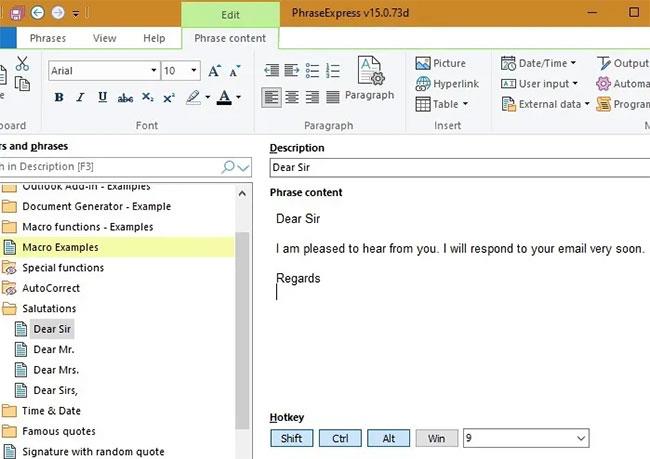
PhraseExpress
Sie können diesen Textblöcken Hotkeys zuweisen, wenn Sie sie für eine Weile im Gedächtnis behalten möchten. Andernfalls werden sie gut sichtbar in der Taskleiste angezeigt. Sie können eine benutzerdefinierte Hintergrundfarbe hinzufügen, um Phrasen leichter zu identifizieren. Dynamische Textblöcke wie Kontrollkästchen, Optionsfeldgruppen und Dropdown-Menüs werden ebenfalls unterstützt.
Unabhängig davon, welche Anwendung Sie verwenden, kann PhraseExpress die Texterweiterungsfunktion immer noch perfekt ausführen. Neben Windows werden auch Android, iPhone und Mac unterstützt.
2. PhraseExpander
Unter den kostenpflichtigen Programmen ist PhraseExpander ein zuverlässiges Tool, obwohl es nur eine 21-tägige kostenlose Testversion gibt. Diese Software richtet sich an Fachleute im Gesundheitswesen, aber fast jeder wird die Texterweiterungsfunktionen nützlich finden. Auf dem Testpanel können Sie Hotkeys für Textblöcke überprüfen, wo automatische Anmerkungen und Fehlerkorrekturen problemlos möglich sind.
Der größte Vorteil besteht darin, dass die Software während der Eingabe relevante Vorschläge anzeigt, was die Benutzeroberfläche komfortabler und lohnenswerter macht. Sie können Abkürzungen eingeben oder bestimmte Hotkeys verwenden, um den vollständigen Text anzuzeigen. Mit PhraseExpander können Sie auch Sonderzeichen wie ® oder © automatisch einfügen .
3. TextExpander
TextExpander ist ein erstklassiges, gut entwickeltes Tool, das mit einer 60-tägigen kostenlosen Testversion geliefert wird, für die keine Kreditkarte erforderlich ist. Das Erstellen von Textschnipseln und Vorschauen erfolgt ganz einfach über das Dashboard, die dann ganz einfach mit Kollegen und Freunden geteilt werden können.
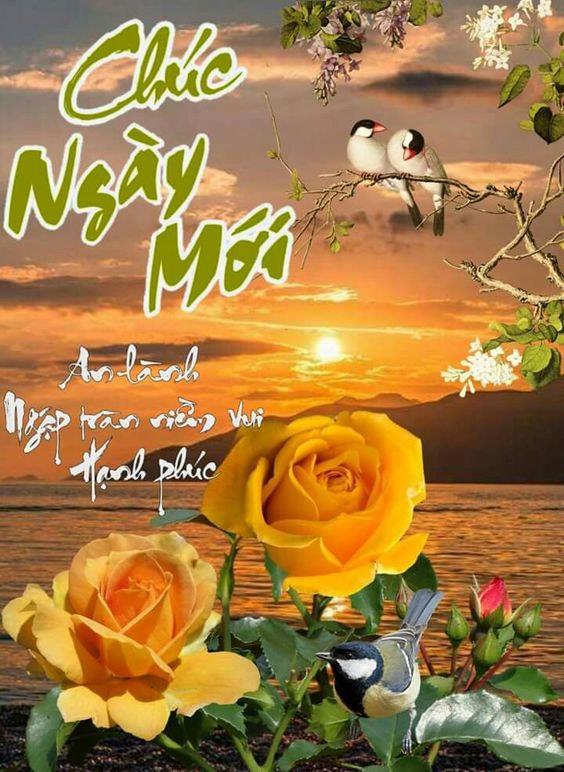
TextExpander
Sie können Clip-Parameter in den Voreinstellungen steuern , einschließlich der Verwendung von Makros oder Abkürzungen, der Anpassung des Timeouts in Sekunden und der Bearbeitung der Software-Empfindlichkeit.
Mit systemweiter Rechtschreibkorrektur in mehreren Sprachen und Snippet-Suchfunktionen haben Sie Zugriff auf umfassende Produktivitätstools. Der einzige Nachteil der Software ist ihre Größe, die mit 345 MB die größte auf dieser Liste ist.
4. QuickTextPaste
Wenn Sie nach einem völlig kostenlosen Texterweiterungstool suchen, ist QuickTextPaste eine der besten Optionen. Die Website führt regelmäßige Viren- und Trojanerprüfungen durch , um sicherzustellen, dass Downloads keine Malware enthalten. Um das Programm auszuführen, extrahieren Sie die ausführbare Datei. Sie wird automatisch in der Taskleiste abgelegt. Das Programm ist im Gegensatz zu vielen anderen auf dieser Liste mit nur 157 KB extrem leicht. Aber die Benutzeroberfläche sieht etwas veraltet aus.
Um einen neuen Autotext zu erstellen, fügen Sie ihn einfach wie unten gezeigt hinzu. Sie können Textblöcke mit bis zu 4000 Zeichen eingeben, was für eine so kostenlose und leichte App beeindruckend ist. Sie können Hotkeys einfach bearbeiten und erweiterten Text in jeder Desktop-Anwendung oder jedem Browser verwenden.
5. FastFox
FastFox Text Expander für Windows ist ein kostenloses Tool von NCH Software, das über intuitive und erweiterte Funktionen verfügt. Diese Anwendung ist sehr kompakt und einfach zu bedienen. Sie können im Dashboard selbst einfache Textverknüpfungen erstellen.
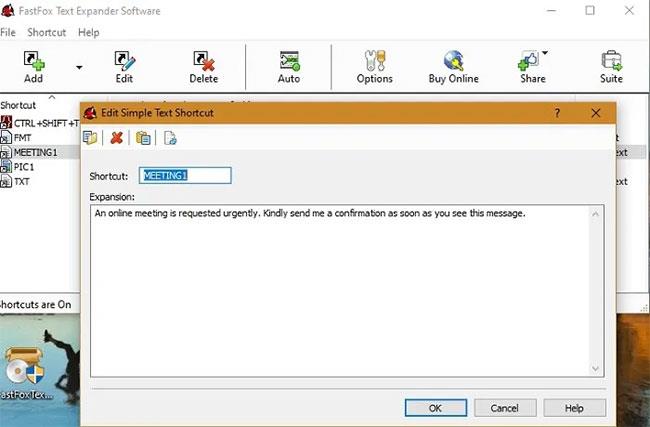
FastFox Text-Expander
FastFox bietet viele nützliche Optionen wie Tastenkombinationsvorschläge, Tastenanschlagsverfolgung und Tastenkombinationsvorschläge basierend auf Ihrer Eingabe. Sie können Verknüpfungen für ganze Befehle, Makros, die Daten teamübergreifend wiederherstellen, Unternehmenslogos und andere Bilder wie Begrüßungen oder Unterschriften in Text einfügen.
Um den abgekürzten Text erfolgreich zu erweitern, geben Sie einfach „Enter“ ein.
6. FastKeys
Mit nur 6,1 MB ist die All-in-One-Windows-Automatisierungssoftware FastKeys eines der zuverlässigsten kostenlosen Tools, die Sie verwenden können.
Zusätzlich zur Texterweiterungsfunktion unterstützt es Mausgesten und Benutzerbefehle, um ein Repertoire an Verknüpfungen zu erstellen. Die meisten Grundfunktionen der Software ähneln den oben genannten Optionen, es gibt jedoch einige erweiterte Funktionen wie einen Makrorekorder, der Tastenanschläge und Mausaktionen aufzeichnet, sodass der Computer die Eingaben automatisch erkennt. . Wenn Sie Programmierer, UX-Designer oder professioneller Programmierer sind, ist dies ein sehr nützliches Werkzeug.
7. AText
AText Typing Accelerator ersetzt Abkürzungen ganz einfach durch häufig verwendete Textblöcke, ähnlich den oben genannten Optionen. Es verfügt über integrierte Codefragmente zur regelmäßigen Verwendung in HTML, JavaScript usw. – ein großer Vorteil für Website-Designer. Es funktioniert auch in virtuellen Windows-Maschinen – VMWare, VirtualBox usw. und auf einem Remote-Desktop-Client wie RDP.
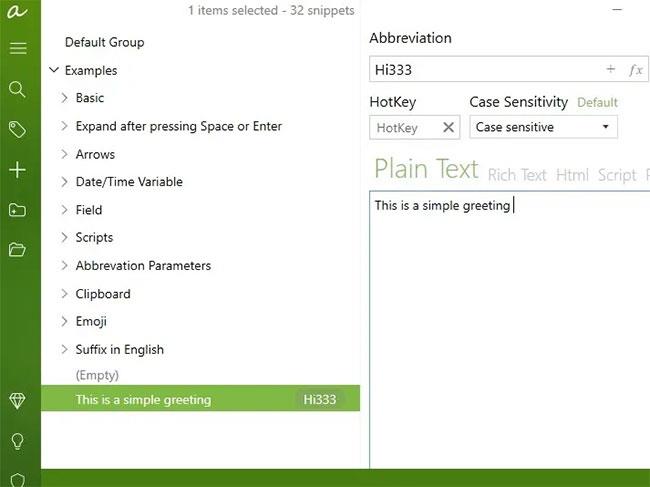
AText-Schreibbeschleuniger
Mit der Cloud-Synchronisierungsfunktion können Sie Ihre Daten nach Google Drive, Dropbox, iDrive usw. exportieren. Für nur 4,99 $ (115.000 VND) ist dies auch die günstigste Software, die es auf der heutigen Liste zu kaufen gibt.
Mehr sehen: